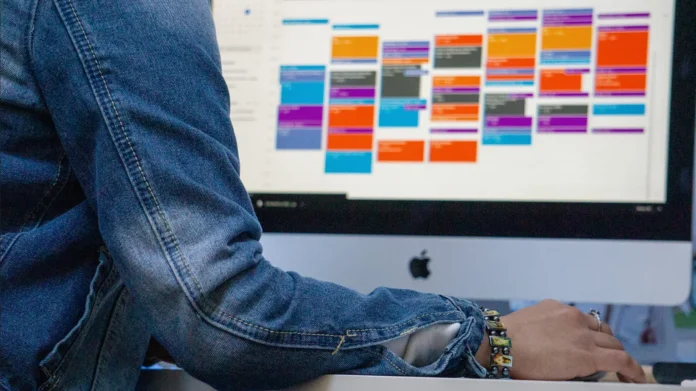Календарь Google — это, безусловно, мощный инструмент для управления всем: от встреч, расписаний и напоминаний (и всего, что между ними). Но как бы ни была хороша эта система по умолчанию, вы можете сделать ее систему уведомлений еще лучше.
Календарь Google предлагает множество полезных функций. Вы можете создавать и отслеживать события, использовать несколько представлений (год, месяц, неделя, день) и импортировать файлы календаря из Microsoft Outlook. Кроме того, вы можете публиковать календари на веб-сайте, создавать общие календари, интегрировать календари с облачными сервисами, а также прикреплять файлы и ссылки к различным событиям. Это действительно удобно.
Однако уведомления Google Calendar могут раздражать, особенно если они приходят в нерабочее время. Когда вы хотите расслабиться, вы не хотите видеть ненужную информацию, которая будет отягощать вашу голову. Итак, вот как отключить уведомления Google Календаря в браузере Chrome.
Что такое Google Календарь
Календарь Google — это онлайн-сервис для планирования встреч и мероприятий и организации рабочего времени. Google Календарь помогает командам организовывать рабочие процессы и планировать будущие события. Календарем можно пользоваться в браузере и с мобильных устройств на iOS и Android. Google Календарь имеет синхронизацию с другими сервисами корпорации.
Общие события и праздники, а также события из связанных аккаунтов изначально добавляются в Календарь. Чтобы добавить новое событие в календарь, просто нажмите на дату и заполните поля в открывшемся окне. События могут быть трех типов — событие, задача или напоминание. «Событие» имеет поля: название, дата и время, гости и место проведения, к ним можно прикреплять файлы. К задаче можно написать описание и установить сроки. Напоминание имеет только название и время выполнения, также можно установить повтор. Добавленные события будут автоматически синхронизироваться на разных устройствах.
Компании и отдельные команды для совместной работы могут создавать групповые календари, в которых будут отображаться общие события и задачи. Интеграция Календаря Google с другими службами компании позволяет оптимизировать рабочие процессы. Например, можно создавать события из писем Gmail или перемещаться из Календаря в назначенную конференцию в Google Meet. Google Календарь также имеет интеграцию с большим количеством сторонних сервисов, которые могут расширить его функциональность.
Как отложить уведомления Google Calendar в браузере Chrome
Если вы хотите отключить уведомления Календаря Google в браузере Chrome, выполните следующие действия:
- Прежде всего, откройте браузер Chrome на рабочем столе и убедитесь, что вы разрешили отправку уведомлений.
- Перейдите в меню «Настройки» в Chrome.
- Перейдите в раздел «Конфиденциальность и безопасность».
- После этого нажмите на ссылку «Настройки сайта».
- Далее прокрутите вниз и нажмите на опцию «Уведомления».
- Прокрутите вниз еще раз и в разделе «Разрешить» убедитесь, что там есть «calendar.google.com». Если его там нет, просто нажмите «Добавить» и введите «https://calendar.google.com:443».
- Затем снова нажмите на кнопку «Добавить».
- Вы будете получать уведомления от Google Календаря, пока он открыт на вкладке Chrome. Когда появится уведомление, нажмите кнопку «Snooze».
Выполнив эти действия, вы приостановите уведомления Google Calendar в браузере Chrome.